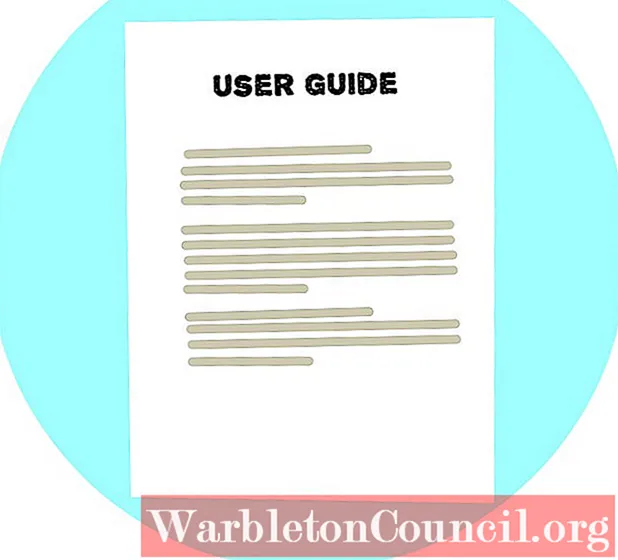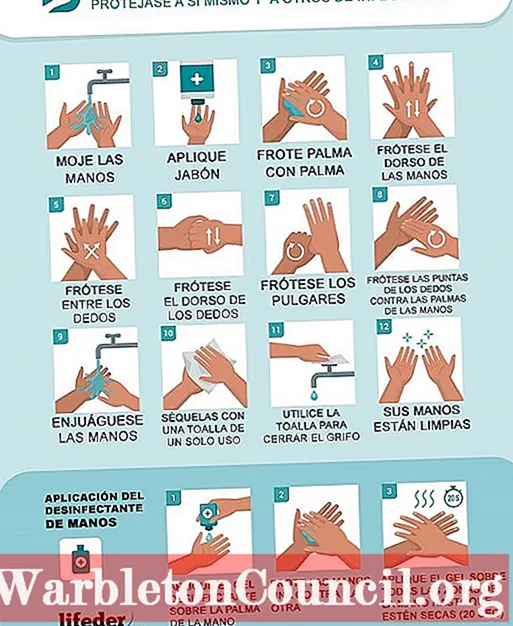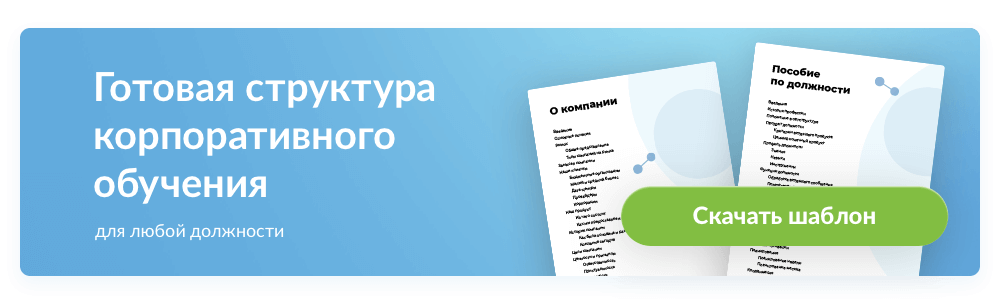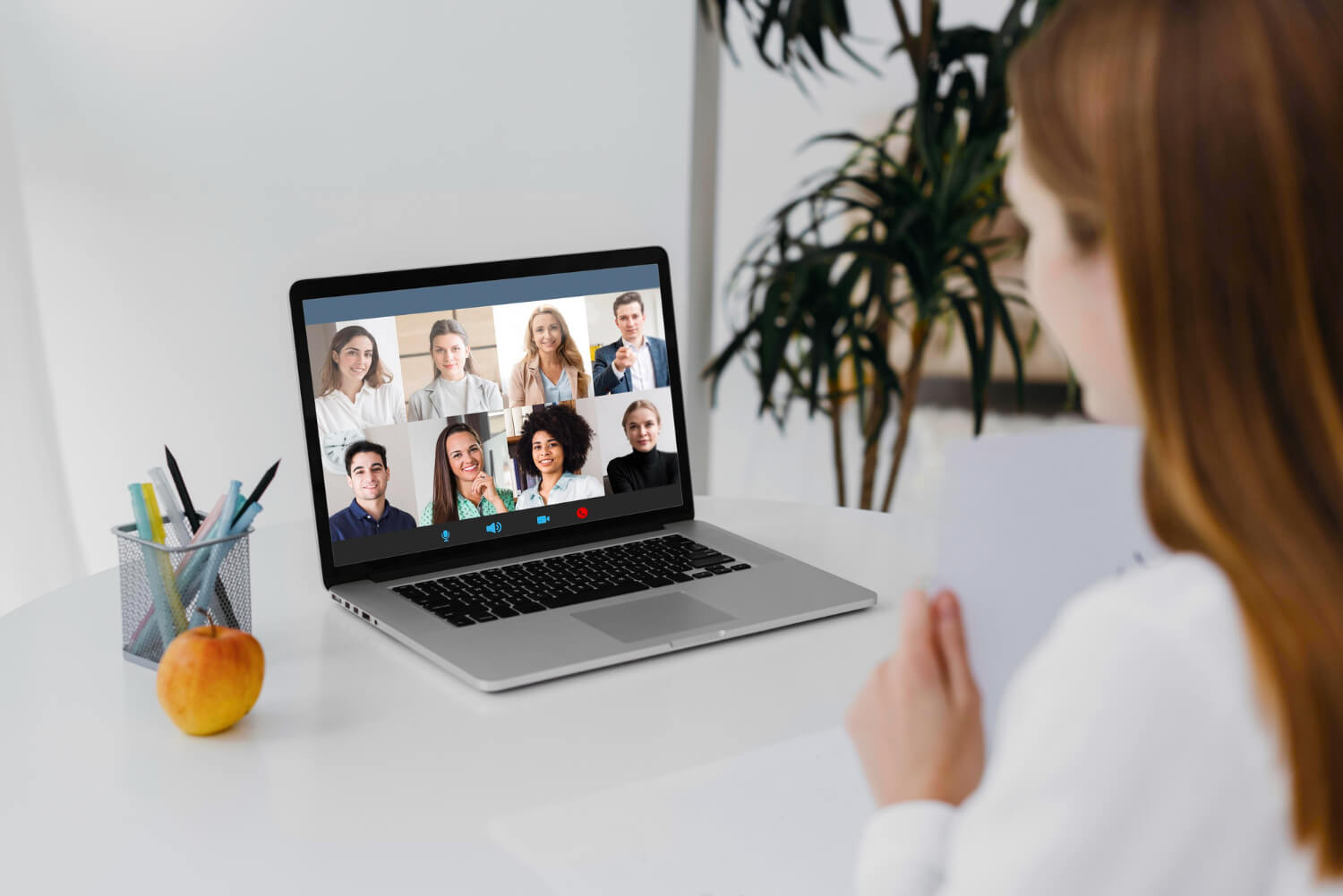Перевод на русский язык публикации на сайте Elementor Бена Пайнса, евангелиста Elementor и главного по контенту в компании.
В этом удобном для начинающих посте мы поделимся всем, что вам нужно знать о темах WordPress.
Если вы опытный пользователь WordPress, то, вероятно, уже знаете много этой информации. Но если вы новичок в WordPress, этот пост для вас, чтобы вы могли не только понять, что такое темы, но и узнать, как вы можете использовать и настраивать свою тему для создания великолепного веб-сайта, который выглядит именно так, как вы хотите.
Вот все, что мы рассмотрим.:
Что такое тема WordPress
Как выбрать тему WordPress (включая бесплатные и платные темы)
WordPress темы и шаблоны темы против строителей
Как использовать темы WordPress-например, установка, изменение, обновление, настройка и т.д.
Как создать свою собственную тему WordPress
Что такое тема WordPress?
Ваша тема WordPress управляет внешним дизайном вашего сайта WordPress. Хорошая аналогия-думать о своей теме как о “одежде » вашего сайта.”:
Когда вы меняете свою одежду, вы меняете то, как вы выглядите во внешнем мире.
Когда вы меняете тему WordPress, вы меняете то, как ваш сайт выглядит для посетителей.
Каждый сайт WordPress нуждается в теме WordPress — это основное требование платформы. Если бы мы продолжили аналогию с одеждой, то отсутствие темы было бы похоже на выход на публику без одежды. На самом деле, ваш сайт не будет работать, если у вас не установлена тема, поэтому WordPress поставляется с темой по умолчанию, чтобы начать работу.
Важно понимать, что темы WordPress не меняют ваш базовый контент сайта (точно так же, как смена одежды не меняет человека под ней) – они только меняют внешний вид вашего базового контента сайта.
Например, если вы уже опубликовали несколько записей в блоге, изменение темы WordPress не приведет к удалению или редактированию содержимого этих записей в блоге. Вместо этого он просто изменит внешний вид этого контента.
Вот сообщение в блоге по умолчанию с популярной темой OceanWP:
А потом вот тот же самый пост в блоге с темой Гестии:
Содержание точно такое же на обоих скриншотах – оно просто выглядит по-разному.
WordPress темы Плагины против
Темы и плагины WordPress выполняют очень разные функции, и важно помнить об этом:
Темы управления дизайном / внешним видом
Функциональность управления плагинами
На самом деле это плохая практика для темы включать встроенные функции в саму тему. Вместо этого разработчик темы должен оставить дизайн для темы и включить любую необходимую функциональность в отдельный плагин.
Например, предположим, что вы хотите создать локальный веб-сайт со списком событий. Ты бы так и сделал:
Используйте плагин для добавления функциональности календаря событий
Используйте тему для управления тем, как выглядит функциональность календаря событий
Отделяя дизайн от функциональности, это означает, что вы можете легко изменить свою тему в будущем. Однако, если ваша тема также включает в себя функциональность, вы, по существу, будете “заблокированы” для использования этой темы навсегда, потому что изменение темы также будет означать, что вы потеряете необходимую функциональность.
Как выбрать тему WordPress
Поскольку ваша тема WordPress управляет дизайном вашего сайта, она играет важную роль в том, чтобы сделать ваш сайт успешным. Ваша тема будет затрагивать несколько областей, таких как:
Пользовательский опыт
Производительность (сколько времени требуется для загрузки вашего сайта)
Маркировка
И т.д.
По этой причине, вы хотите, чтобы положить некоторые мысли в выборе идеальной темы. В этом разделе мы поделимся некоторыми советами о том, как это сделать, а также о том, где найти бесплатные или премиальные темы (и есть ли какая-то разница между бесплатными и премиальными темами).
Советы по выбору качественных тем
Если вы не разработчик, может быть трудно определить, является ли тема “высококачественной». Разработчики имеют возможность смотреть непосредственно на код, чтобы понять тему, но не разработчики не имеют такой роскоши.
Вот несколько советов, которые помогут вам выбрать отличную тему, даже если вы не можете проанализировать базовый код:
Читайте отзывы-большинство тематических каталогов содержат отзывы пользователей. Использование мудрости толпы-отличный способ быстро оценить качество темы.
Проверьте дату последнего обновления-большинство каталогов также показывают дату последнего обновления. Вы хотите убедиться, что тема по-прежнему получает регулярное обслуживание от разработчика. В идеале ваша тема должна была получить обновление в течение последних шести месяцев или около того.
Просмотр демо-версии с разных устройств-в настоящее время большая часть интернет-трафика происходит на мобильных устройствах. Поэтому, когда вы смотрите на демо-версию темы, не просто просматривайте настольную версию. Вы также должны открыть демо-версию на своем смартфоне и убедиться, что вам нравится, как выглядят обе версии.
Рассмотрите варианты настройки-если вы не являетесь разработчиком, вам нужно будет найти простые в использовании варианты настройки, чтобы вы могли сделать тему своей собственной. Мы рассмотрим, как настроить тему позже, что поможет вам лучше понять, как это работает.
Тестовая производительность-очень важно, чтобы вы выбрали тему, которая позволит быстро загружать ваш сайт. К сожалению, это самое сложное, что можно оценить как не-разработчик. В идеале вы захотите установить тему на тестовом сайте и проанализировать ее с помощью такого инструмента, как GTmetrix. Или вы также можете проанализировать демо-сайт темы.
Бесплатные и платные темы WordPress
Если Вы читаете некоторые другие темы о выборе темы WordPress, вы можете столкнуться с идеей, что премиум-темы по своей сути лучше, чем бесплатные темы.
Вы можете увидеть, как люди говорят такие вещи, как:
Премиум-темы кодируются лучше, чем бесплатные темы.
Премиум-темы имеют лучший дизайн, чем бесплатные темы.
Премиум-темы более удобны для SEO, чем бесплатные темы.
Премиум-темы более безопасны, чем бесплатные темы.
И т.д.
Ни одно из этих утверждений не является истинным. Они, конечно, могут быть верны для отдельных тем, но нет никаких внутренних различий между бесплатными темами и премиальными темами, которые применимы к каждой отдельной теме.
Бесплатные темы-это просто код, а премиум-темы-это просто код:
Вы можете иметь хорошо закодированные/дизайн / оптимизированные бесплатные темы и плохо закодированные/дизайн / оптимизированные бесплатные темы.
Вы можете иметь хорошо закодированные/дизайн / оптимизированные премиальные темы и плохо закодированные/дизайн / оптимизированные премиальные темы.
Кроме того, многие темы работают по модели “freemium”, что означает, что сама основная тема бесплатна, но вы можете заплатить, чтобы добавить больше функций. Это точно такая же основная тема между бесплатной и платной версиями, так что вы, конечно, не можете сказать, что одна лучше другой.
Все это говорит о том, что если вы найдете бесплатную тему, которая вам нравится, и она делает все, что вам нужно, это совершенно нормально. Не думайте, что вам” нужна » премиальная тема, чтобы иметь успешный веб-сайт. Например, наша собственная тема Hello на 100% бесплатна и используется более чем 300 000 сайтов.
С учетом сказанного, есть несколько причин, по которым вы можете выбрать премиальную тему:
Поддержка-как правило, бесплатные темы не поставляются с поддержкой или имеют ограниченную поддержку. С премиальной темой вы обычно получаете индивидуальную поддержку прямо от разработчика.
Дополнительные функции-хотя это не является жестким правилом, премиальные темы обычно имеют больше возможностей, потому что разработчик может инвестировать в них больше времени (поскольку они получают деньги).
Дополнительные демо-версии / шаблоны-это следует из тех же рассуждений, что и” дополнительные функции » выше.
Долговечность-с бесплатной темой у вас есть более высокий, чем в среднем, шанс того, что разработчик откажется от нее, потому что она не является источником дохода. С платными темами у разработчика есть финансовый стимул продолжать поддерживать его.
Где найти бесплатные темы WordPress
Лучшее место для поиска бесплатных тем WordPress-это официальный сайт WordPress.org тематический каталог.
По состоянию на август 2020 года официальный каталог содержит более 7600 бесплатных тем, все из которых должны соответствовать базовым стандартам кодирования.
Если вы не хотите пробираться через все 7600+ тем, вы можете проверить наш кураторский список лучших бесплатных тем WordPress.
Где найти премиум темы WordPress
В отличие от бесплатных тем WordPress, здесь нет официального каталога для поиска премиальных тем WordPress.
Самый большой рынок премиальных тем-это рынок ThemeForest компании Envato, который содержит более 11 000 премиальных тем по состоянию на август 2020 года. Цены варьируются в зависимости от темы, но обычно вы платите ~60 долларов за тему от ThemeForest.
Многие разработчики также продают напрямую через свои собственные веб-сайты. Вы можете найти этих независимых продавцов через Google или сарафанное радио.
Темы WordPress темы Шаблоны против против строителей
Теперь давайте перейдем к некоторым сравнениям, чтобы помочь вам понять некоторые термины, с которыми вы можете столкнуться вокруг “тем WordPress”.
WordPress Theme vs Theme Builder
Если вы чувствуете себя ограниченным идеей использования готовой темы WordPress, вы можете предпочесть конструктор тем (также известный как конструктор веб-сайтов WordPress).
Конструктор тем, по сути, позволяет вам «построить» часть или всю вашу тему WordPress с помощью какого-то редактора (код не требуется). Например, Факир тема Builder позволит вам создавать свои темы, используя визуальный, перетащить-и-drop интерфейс.
Вы можете использовать конструктор тем для разработки 100% вашей темы. Или вы можете просто использовать его хирургически, чтобы заменить определенные части вашей темы. Например, вы можете использовать конструктор тем для разработки пользовательского заголовка для своей темы, но все же использовать свою тему для управления другими частями дизайна (например, как выглядят ваши сообщения в блоге).
Даже если вы используете конструктор тем, вам все равно потребуется установить тему WordPress (опять же, это основное требование WordPress, даже если вы полностью заменяете дизайн этой темы). В этом случае вы хотите выбрать очень легкую «базовую тему», например тему Hello.
WordPress theme vs theme builder объяснен более подробно
Тема WordPress против шаблона, против шаблона комплект
Шаблоны-это еще один инструмент, который вы можете использовать для управления внешним видом вашего сайта.
Это может немного запутать, потому что “шаблон” может означать разные вещи в разных ситуациях.
В контексте темы WordPress некоторые темы WordPress поставляются с различными шаблонами, которые вы можете использовать при создании контента. Например, вы можете получить «шаблон полной ширины“, а также” шаблон узкой ширины», который включает боковую панель.
Под капотом темы WordPress также состоят из различных шаблонов, которые все подходят друг другу с помощью чего-то, называемого иерархией шаблонов WordPress. Тем не менее, понимание иерархии шаблонов-это продвинутая тема и то, что действительно нужно знать только разработчикам.
В контексте такого инструмента, как Elementor Theme Builder, “шаблон » — это одна конкретная часть вашей темы. Например, у вас будут отдельные шаблоны для вашего сайта.:
Заголовок
Дизайн поста в блоге
Дизайн списка блогов
Нижний колонтитул
И т.д.
Затем вы можете собрать эти шаблоны в полноценный веб-сайт, вроде legos. Чтобы сэкономить время, Elementor даже предлагает функцию под названием наборы шаблонов, которая дает вам готовые наборы всех шаблонов, которые могут понадобиться для создания целостного дизайна.
Создайте Лучший сайт с помощью Elementor
ПОЙДЕМ
Как использовать темы WordPress
Теперь давайте перейдем к некоторым пошаговым руководствам, которые покажут вам, как на самом деле использовать темы WordPress в вашей повседневной жизни. Мы тебя прикроем:
Установка темы
Изменение темы
Настройка темы
Обновление темы
Удаление темы
Как установить тему WordPress
WordPress включает в себя встроенный инструмент, который поможет вам установить новые темы WordPress через вашу панель управления WordPress.
Вы будете использовать несколько разные методы в зависимости от того, нашли ли вы бесплатную тему на сайте . WordPress.org или вы устанавливаете премиум-тему, купленную у разработчика или на рынке, таком как ThemeForest.
Бесплатная Тема От WordPress.org
Чтобы установить бесплатную тему из WordPress.org:
Перейдите в раздел Внешний вид → Темы на панели управления WordPress.
Нажмите кнопку Добавить новый.
Найдите свою тему по названию.
Наведите курсор мыши на тему и нажмите кнопку Установить.
Как только процесс установки завершится, кнопка установки изменится на Активировать. Нажмите на эту кнопку, чтобы сделать вашу новую тему Живой на вашем сайте.
Премиум-тема (или любая тема с Zip-файлом)
Если вы приобрели премиум-тему, вы должны были получить Zip-файл, содержащий вашу тему. Если у вас еще нет этого файла, вы должны иметь возможность загрузить его оттуда, где вы приобрели свою тему.
Как только у вас есть Zip-файл, вот как его установить:
Перейдите в раздел Внешний вид → Темы на панели управления WordPress.
Нажмите кнопку Добавить новый.
Нажмите кнопку Загрузить тему.
Используйте кнопку Выбрать файл, чтобы выбрать Zip-файл на локальном компьютере.
Нажмите Кнопку Установить Сейчас.
После завершения процесса установки вы можете нажать кнопку Активировать, чтобы сделать тему Живой на вашем сайте.
Как изменить тему WordPress
Если вы когда-нибудь захотите изменить что-то, вы также можете изменить свою тему WordPress в любое время. Опять же, вы не потеряете ни одного своего контента, когда измените тему WordPress – все ваши сообщения в блоге и страницы все равно будут там.
Единственное исключение, когда вы можете потерять какой-то контент, — это если вы добавили его непосредственно в настройках темы. Например, некоторые темы предоставляют вам специальный инструмент для настройки вашей домашней страницы. В таком сценарии вы можете потерять содержимое своей домашней страницы после миграции, но вы не потеряете никакого основного контента WordPress.
Обычно вам не нужно беспокоиться об этом. Однако, поскольку вероятность этого невелика, мы рекомендуем сначала создать резервную копию вашего сайта WordPress, если вы меняете тему на существующем сайте. Вы можете следовать нашему руководству о том, как создать резервную копию WordPress, чтобы узнать, как это сделать.
Чтобы изменить тему WordPress, перейдите в раздел Внешний вид → Темы.
Там вы увидите список всех тем, которые вы установили на своем сайте (если вы еще не видите свою тему, вы можете установить ее с помощью описанных выше методов). Ваша текущая тема будет отмечена как активная.
Чтобы переключиться на новую тему, наведите курсор мыши на нужную тему и нажмите кнопку Активировать:
Как настроить тему WordPress
Как только вы выберете свою активную тему WordPress, вам захочется настроить ее так, чтобы она стала вашей собственной. Вот несколько способов, с помощью которых вы можете настроить свою тему…
Настройщик WordPress
Большинство тем WordPress поставляются со своими собственными настройками настройки, которые позволяют вам настроить тему, чтобы сделать ее своей собственной. Точные параметры зависят от темы – некоторые темы дают вам огромный набор опций, в то время как другие дают вам только очень ограниченный выбор.
В 2020 году большинство современных тем WordPress помещают эти параметры настройки в инструмент панели мониторинга под названием WordPress Customizer. В Настройщике WordPress вы увидите предварительный просмотр вашего сайта в реальном времени справа и набор опций на боковой панели слева.
Как только вы внесете изменения в эти параметры, вы сразу же увидите, что они обновляют предварительный просмотр вашего сайта в реальном времени. Это позволяет очень легко увидеть, как ваши настройки влияют на ваш сайт.
Чтобы открыть WordPress Customizer, вы можете перейти в раздел Внешний вид → настроить:
Примечание-некоторые темы используют свою собственную область настроек пользовательских тем вместо собственного инструмента настройки WordPress. Однако в 2020 году это довольно редкое явление, и большинство современных тем должны использовать Настройщик WordPress. Если ваша тема не использует Настройщик, вам нужно обратиться за помощью к документации вашей темы.
Пользовательский CSS
Если вы знаете некоторые CSS, вы также можете вручную настроить тему, используя свой собственный пользовательский CSS. Самое безопасное место, чтобы добавить пользовательский CSS код-это дополнительная площадь CSS в WordPress настройщика.
Элементар
В этот момент Вы можете задаться вопросом “ » что, если я хочу изменить свою тему за пределами ее настроек по умолчанию, и я не знаю пользовательского CSS?”
В этом случае, или если вы просто хотите более простой способ настроить свою тему, вы можете использовать Elementor Theme Builder.
Elementor Theme Builder предоставляет вам визуальный интерфейс перетаскивания, который вы можете использовать для настройки 100% вашей темы. С помощью конструктора тем вы можете создавать «шаблоны» для различных частей вашей темы. Например, можно создать шаблон для замены заголовка или оформления записей в блоге.
В отличие от опций в WordPress Customizer, которые ограничены, Elementor Theme Builder дает вам полный контроль над дизайном и макетом каждого отдельного элемента.
Как настроить свою тему WordPress с помощью Elementor
Дочерние Темы
Если вы хотите внести еще более подробные изменения и обладаете некоторыми знаниями в области разработки, вы также можете отредактировать базовый код в своей теме.
Однако, если вы хотите сделать эти прямые изменения, вам нужно использовать что-то под названием дочерняя тема. Дочерняя тема предоставляет вам безопасное пространство для внесения изменений, чтобы ваши изменения не были перезаписаны при обновлении родительской темы.
Прочитайте наше полное руководство по дочерним темам WordPress, чтобы узнать больше
Если вы не являетесь разработчиком (или даже если вы им являетесь), Elementor Theme Builder предлагает гораздо более простой и бескодовый метод настройки шаблонов вашей темы.
Как обновить тему WordPress
Примечание — хотя обновление вашей темы WordPress вряд ли вызовет какие-либо проблемы, мы всегда рекомендуем создать резервную копию вашего сайта перед применением любого типа обновления WordPress. Опять же, вы можете следовать нашему учебнику по резервному копированию WordPress.
Чтобы обновить тему, перейдите в раздел Внешний вид → Темы. Если тема имеет доступное обновление, вы увидите приглашение с надписью » доступна новая версия. Обновление сейчас.”
Чтобы обновить тему, вам просто нужно нажать на ссылку Обновить сейчас-WordPress справится со всем остальным:
Для более глубокого изучения ознакомьтесь с нашим полным руководством о том, как безопасно обновить все части WordPress.
Как удалить тему WordPress
В общем, это хорошая практика, чтобы всегда удалять неиспользуемые темы WordPress (и плагины). Это уменьшает пространство, которое ваш сайт занимает на вашем сервере, а также удаляет ненужный код с ваших серверов, что всегда хорошо.
Чтобы удалить неиспользуемую тему WordPress:
Перейдите в раздел Внешний вид → Темы.
Нажмите на тему, которую вы хотите удалить, чтобы открыть всплывающее окно сведений о теме.
Нажмите кнопку Удалить.
Примечание — мы рекомендуем оставить установленную тему WordPress по умолчанию, даже если вы ее не используете. Это полезно иметь в качестве шага по устранению неполадок, Если ваш сайт испытывает какие-либо ошибки. Почти в каждой статье по устранению неполадок WordPress вы увидите “вернуться к теме по умолчанию” в качестве одного из шагов. В идеале это означает, что у вас будет установлено только две темы:
Ваша активная тема
Тема по умолчанию (например, двадцать двадцать)
Как создать тему WordPress
Если вы хотите создать свою собственную тему WordPress, вам нужно глубокое понимание веб-дизайна, а также языков программирования, включая HTML, CSS, PHP и JavaScript.
Очень, очень упрощенный процесс заключается в том, что вы:
Используйте PHP, HTML и JavaScript для создания различных файлов шаблонов и функций для вашего сайта. Например, один шаблон для заголовка, другой для записей в блоге, третий для нижнего колонтитула и т. д.
Используйте CSS для управления тем, как выглядят все эти шаблоны.
К сожалению, если вы не являетесь опытным разработчиком, вы не сможете написать свою тему с нуля.
Однако это не означает, что вы не можете создать индивидуальный дизайн. Как мы уже говорили, Elementor Theme Builder позволяет создавать 100% вашей темы с помощью визуального интерфейса перетаскивания (и без кода).
Вы можете использовать тему Hello для создания легкого чистого холста. Затем вы можете создать все с нуля с помощью конструктора тем Elementor.
Создавайте уникальные и красивые темы с помощью Elementor
Если вы хотите использовать WordPress, вам нужно понять, что такое темы WordPress и как они работают.
Если вы дошли до конца этого поста, это означает, что теперь у вас есть знания.
Вы можете найти бесплатную или премиум-тему, которая соответствует вашим потребностям, а также установить и настроить ее на своем сайте. И если вы когда-нибудь почувствуете себя ограниченным, работая с готовой темой, вы можете использовать Elementor Theme Builder, чтобы по существу создать свою собственную уникальную тему с нуля. Или же вы можете просто использовать его для хирургического улучшения определенных частей вашей темы.
- Код машин
- WordPress
Содержание
- Примеры кратких инструкций
- Как завязать галстук
- Как мыть руки
- Применение дезинфицирующего средства для рук
- Как правильно использовать маски
- Как поменять резину или покрышку
- Как делать приседания
- Рецепт супа из свеклы, имбиря и кокосового молока
- Чистка деревянной мебели
- Рецепт приготовления яичного гоголя
- Как заблокировать звонки с неизвестных номеров на iPhone
- Как заблокировать звонки с неизвестных номеров на Galaxy-Samsung
- Тушить костер
- Устанавливать палатку
- Подготовка учебных карточек
- Нанесение фиксирующей пудры
- Как чистить кожу
- Отшелушивайте кожу лица
- Как изменить язык компьютера с Windows
- Как перезагрузить iPhone
- Ссылки
Между примеры коротких уроков Они включают рецепты, объяснения упражнений или шаги по замене шин автомобиля. Краткие инструкции — это документы или тексты, содержащие инструкции о том, как сделать что-то конкретное.
Они отличаются от технической документации тем, что инструкции предназначены для обычных пользователей, а техническая документация — для экспертов.
Эти тексты в основном написаны в форме пошагового руководства, чтобы пользователь мог полностью понять, как выполнить действие успешно.
В большинстве случаев существуют инструкции для рецептов, электронных устройств, компьютерных систем или общие инструкции о том, как собрать что-то вместе или выполнить действие.
Они также обычно имеют изображения или графику, сопровождающие текст, чтобы помочь пользователям правильно выполнять инструкции.
Иногда они также включают раздел о том, как решать проблемы, которые могут возникнуть с системой или устройством.
Примеры кратких инструкций
Как завязать галстук
1- Нарисуйте крест, проводя полоску самого широкого галстука перед самым тонким.
2- Проденьте широкую полоску за более тонкой.
3- Снова пересеките самую широкую полоску перед самой тонкой и оставьте промежуток посередине.
4- Проденьте толстую полоску под узел, образовавшийся на шее.
5- Установите толстую полосу и вставьте ее в предварительно сформированное отверстие.
6- Сожмите и отрегулируйте толстое лезвие, пока оно не будет соответствовать высоте талии.
Как мыть руки
2- Нанесите мыло.
3- Потрите ладонь к ладони.
4- Потрите тыльную сторону рук.
5- Потрите между пальцами.
6- Потрите тыльную сторону пальцев.
7- Потрите пальцы рук.
8- Потрите кончиками пальцев ладони рук.
9- Вымойте руки.
10- Вытрите их одноразовым полотенцем.
11- Используйте полотенце, чтобы закрыть кран.
12- Его руки чисты.
Применение дезинфицирующего средства для рук
1- Нанесите дезинфицирующий гель на ладонь.
2- Потрите руки друг о друга.
3- Нанесите гель на все участки руки, пока они не высохнут (20 секунд).
Как правильно использовать маски
1- Мойте руки водой с мылом не менее 30 секунд.
2- Убедитесь, что маска не имеет дефектов. Если это так, выбросьте его.
3- Убедитесь, что маска смотрит наружу.
4- Поместите маску на лицо. Если у него гибкий край, наденьте на нос.
5- Наденьте ленты на каждое ухо или завяжите ленты за головой бантом.
6- Сожмите гибкий верхний край маски, закрывающей нос. Нижние бантики завяжите за головой бантом.
7- Убедитесь, что маска закрывает нос и рот таким образом, чтобы нижний край находился ниже подбородка.
8- Мойте руки водой с мылом не менее 30 секунд.
Как поменять резину или покрышку
Сначала вы должны найти устойчивую и ровную поверхность для установки автомобиля; это предотвратит скатывание машины по улице.
Если вы находитесь рядом с улицей, включите аварийные огни и держитесь подальше от машин. Если автомобиль автоматический, поставьте его в положение «стоп» и включите стояночный тормоз; если он синхронный, вставьте сначала или наоборот.
Начните с того, что поместите тяжелый предмет (например, камень или кусок бетона) перед передними и задними колесами.
Выньте запаску и домкрат; поставить домкрат возле заменяемой резины. Убедитесь, что домкрат соприкасается с металлической частью рамы тележки.
Поднимите домкрат, пока он не будет поддерживать (но не поднимать) автомобиль. Домкрат должен стоять строго сбоку от автомобиля и перпендикулярно земле.
Снимите колпаки и ослабьте гайки против часовой стрелки, но не снимайте их. Прокачайте домкрат, чтобы поднять шину с земли, чтобы ее можно было снять и заменить.
Завершите снятие гаек и снимите резину. Установите новую шину на ось так, чтобы она совпала с гайками.
Затем возьмите гаечный ключ и затяните гайки, пока они не станут прочными. Опустите автомобиль на землю и осторожно снимите домкрат.
Как делать приседания
Встаньте, ноги на ширине плеч и положите руки на квадрицепсы или вытяните руки перед собой.
Держите спину прямо, согните ноги в коленях и опустите бедра, как будто вы сидите на стуле; перенесите вес на пятки и задержитесь на 5 секунд. Затем подходите к исходной позиции.
Рецепт супа из свеклы, имбиря и кокосового молока
Налейте немного масла в горячую кастрюлю на средний огонь и обжарьте нарезанный соломкой лук в течение 5 минут.
Добавьте зубчик чеснока и столовую ложку имбиря; Перемешайте эти овощи еще 5 минут.
Добавьте в смесь 3 нарезанные свеклы и 4 стакана бульона. Доведите до кипения, убавьте огонь и тушите, пока свекла не станет мягкой.
Затем переложите смесь в блендер; добавьте еще бульона, пока он не достигнет желаемой консистенции. Добавьте чашку кокосового молока, посолите и поперчите по вкусу.
Чистка деревянной мебели
Смочите кусок ткани (например, старую футболку) и протрите им поверхность мебели, удаляя скопившуюся пыль.
Затем вытрите мебель чистой тканью. Важно, чтобы древесина полностью просохла; влага может повредить мебель.
Очищайте древесину не реже одного раза в неделю, чтобы предотвратить скопление пыли. При необходимости протрите поверхность мебели тряпкой или пылезащитным чехлом, чтобы удалить пыль.
Рецепт приготовления яичного гоголя
В кастрюле нагрейте молоко, мускатный орех, корицу и ваниль. Варить на среднем огне до закипания, периодически помешивая. В другой миске смешайте яичные желтки и сахар. Взбить до образования пышности.
Медленно влейте молочную смесь в яйца, пока они не смешаются. Готовьте на среднем огне, пока смесь не загустеет (3-5 минут), и остудите.
Когда остынет, добавьте сливки и ром или бренди. Хорошо перемешайте. Накройте смесь полиэтиленовой пленкой и поставьте в холодильник на ночь. Подавать с небольшим количеством мускатного ореха и палочкой корицы.
Как заблокировать звонки с неизвестных номеров на iPhone
— Откройте меню «Настройки» телефона, расположенное на главном экране.
— Найдите параметр «Не беспокоить» и введите его. Он должен находиться вверху страницы «Настройки».
— прикоснитесь к кнопке «Не беспокоить»; он должен быть серым, а при наступлении на него должен стать зеленым.
— Коснитесь опции «Разрешить звонки от».
— Коснитесь «Все контакты». Нажатие на эту опцию позволит вам принимать звонки от всех контактов и заблокирует всех людей, которые не сохранены как контакт.
Как заблокировать звонки с неизвестных номеров на Galaxy-Samsung
— Откройте приложение телефона на главном экране.
— Коснитесь символа с тремя вертикальными точками. Он расположен в верхней правой части экрана. Должно появиться меню.
— Коснитесь «Настройки».
— Нажмите «Заблокировать номера» в центре меню.
— Коснитесь серой кнопки «Блокировать анонимные звонки». Он должен стать синим.
Тушить костер
— Начните тушить огонь за 20 минут до ухода с места.
— Обрызгайте водой то место, где вы разожгли огонь. Возьмите таз с водой и распределите струи воды по тлеющим углям.
— Размешивайте тлеющие угли лопатой или палкой одновременно с разбрызгиванием воды. Убедитесь, что все угли в костре влажные.
— Убедитесь, что из места пожара не выходит пар, тепло или шум. Поднесите руку к основанию огня, чтобы она была прохладной на ощупь; если холодно, огонь тушат, и его можно убрать.
Устанавливать палатку
1- Перед установкой палатки накройте брезент; важно установить барьер между землей и нижней стороной палатки.
2- Выньте все компоненты, чтобы собрать палатку.
3- Поместите палатку поверх холста. Найдите нижнюю часть палатки и поместите эту сторону поверх брезента; сориентируйте окна и дверь в желаемом направлении.
4- Соедините опоры палатки и лягте на верх палатки.
5- Вставьте шесты в соответствующие отверстия палатки. Палатки обычно имеют две перекладины, которые пересекаются вверху и образуют крестик; это формирует общую форму конструкции.
6- Поднимите палатку; обычно это делается между двумя людьми. Им нужно будет согнуть или растянуть шесты, чтобы придать им правильную форму.
7 Прикрепите палатку к земле. Вставьте металлические колья в проемы палатки вплотную к земле и по углам; вдавите их глубоко в землю.
Подготовка учебных карточек
1. Вырежьте несколько карточек размером 5×7 дюймов из белых листов или жесткого картона.
2- Напишите ключевую концепцию на лицевой стороне каждой карточки, а на обратной стороне напишите данные или основные моменты, которые вы хотите связать с этой концепцией.
3- Начните запоминать карты, начиная с лицевой стороны, а затем с обратной.
4- Держите карточки в руке во время презентации.
Нанесение фиксирующей пудры
— Перед нанесением макияжа нанесите увлажняющий крем, тональную основу и консилер. Убедитесь, что вы положили все кремовые продукты перед пудрой.
— Вставьте в емкость пушистую кисть для пудры.
— Избавьтесь от излишков пудры, осторожно встряхнув ручку пальца.
— Начиная от центра лица, переходите к внешним краям большими круговыми движениями. Сосредоточьтесь на носу и лбу.
— Нанесите пудру на лицо чистой кистью кабуки. Гармонизируйте и отполируйте лицо небольшими круговыми движениями во всех местах, куда вы нанесли пудру.
— Завершите оставшуюся часть макияжа.
Как чистить кожу
1- Старайтесь протирать изделие влажной тканью не реже одного раза в неделю.
2- Рукой стряхните пыль или частицы грязи, которые могут быть на изделии. Затем используйте влажную ткань.
3- Не используйте мыло или моющие средства, так как химические вещества могут удалить натуральные масла с кожи.
4- Дайте детали медленно высохнуть; не кладите его в сушилку или на солнце. Поставьте его при комнатной температуре и дождитесь высыхания.
Отшелушивайте кожу лица
1- Смочите ткань теплой водой и приложите ее к лицу на одну или две минуты.
2- Нанесите небольшое количество скраба на поверхность ткани.
3- Протрите тряпкой все лицо круговыми движениями. Начните с носа, двигайтесь ко лбу и продолжайте вокруг лица.
4- Вымойте лицо теплой водой и хорошо вытрите тряпкой.
5- Нанесите увлажняющий крем сразу после отшелушивания.
Как изменить язык компьютера с Windows
— Откройте «Пуск». Щелкните логотип Windows, расположенный в нижнем левом углу экрана.
— Нажмите на «Настройки»; Это значок шестеренки слева внизу.
— Щелкните «Время и язык». Он находится посередине «Настройки».
— Щелкните окно «Регион и язык» в левой части окна.
— Щелкните «Добавить язык» и выберите нужный язык.
— Перезагрузите компьютер, чтобы увидеть изменения.
Как перезагрузить iPhone
1- Удерживайте кнопку сна (в старых моделях она расположена вверху, в новых — сбоку), пока на экране не появится ползунок выключения.
2- Прекратите нажимать кнопку приостановки.
3- Переместите ползунок выключения слева направо. Вы должны увидеть ротаметр на экране.
4- Когда телефон выключится, снова нажмите кнопку сна, пока на экране не появится логотип Apple. Когда это произойдет, это означает, что телефон запускается.
5- Перестаньте нажимать кнопку и дождитесь, пока iPhone снова включится.
Ссылки
- Как сбросить любую модель iPhone (2017). Получено с lifewire.com
- Как растянуть колено. Получено с wikihow.com
- Чистка деревянной мебели. Получено с wikihow.com
- Как поменять шину. Получено с wikihow.com
- Гид пользователя. Восстановлено с wikipedia.org
- Как поставить палатку. Получено с wikihow.com
- Отшелушивает чувствительную кожу. Получено с wikihow.com
- Суп из свеклы, имбиря и кокосового молока (2013 г.). Получено с epicurious.com
- Как изменить язык на вашем компьютере. Получено с wikihow.com
- Как использовать закрепляющий порошок. Получено с wikihow.com
- 10 примеров отличной документации для конечных пользователей (2014 г.). Восстановлено с blog.screensteps.com
- Блокировка неизвестных абонентов. Получено с wikihow.com
- Чистка кожи. Получено с wikihow.com
Чтобы объяснить человеку как выполнять задачу или работать с инструментом, нужно составить понятную инструкцию. Неизвестная компьютерная программа или новые функции на работе – все это требует разъяснений для успешного взаимодействия. В статье рассмотрим, как правильно написать инструкцию.
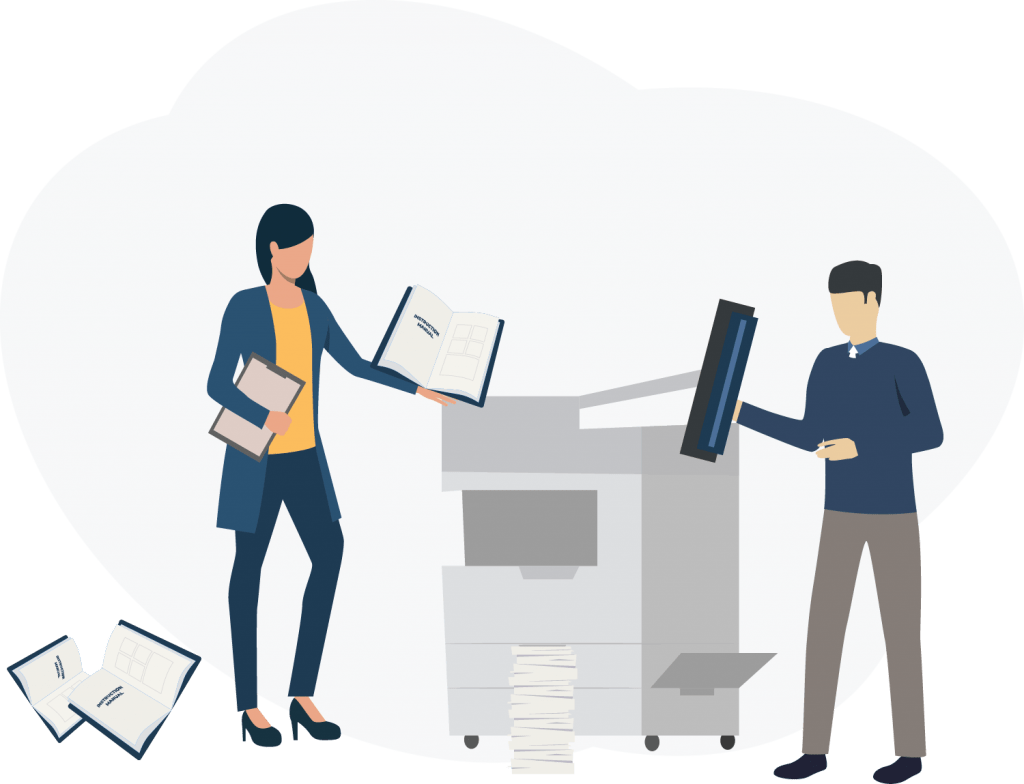
Инструкция – это документ, который объясняет способы или правила выполнения определенных действий. А понятная инструкция делает то же самое, но простым языком. Многие руководства написаны очень сложно и люди предпочитают не заглядывать в них, пока что-то не сломается.
Однако такой подход может привести к не самым лучшим последствиям. Например, работник не изучил правила по работе на буровой установке или неверно понял описанный материал, и получил травму из-за неправильного использования техники. Поэтому важно ответственно подойти к составлению и разобраться, как правильно написать инструкцию.
3 основных вида инструкций
Есть несколько типов инструкций. Они предназначены для разных целей, но разрабатываются по схожим принципам. К примеру – уяснив, как написать инструкцию по работе системного администратора, вы легко сможете применить эти знания и при подготовке руководства по использованию мини-АТС.
Пошаговая инструкция
Такие руководства позволяют регламентировать все возможные повторяющиеся процессы. Поставленная задача разбивается на несколько этапов, и каждый этап дополняется пояснениями. Примеры таких инструкций – пошаговые алгоритмы составления бухгалтерской отчетности, подключение к удаленному рабочему столу или действия при пожаре.

Вот как может выглядеть краткое пошаговое руководство по замене картриджа в лазерном принтере Brother HL-1110R:
- Откройте верхнюю крышку и извлеките блок фотобарабана
- Установите в нижнее положение переключатель в правом нижнем углу блока фотобарабана
- Вытащите тонер-картридж
- Поставьте на его место новый
- Подвигайте в разные стороны зеленую лапку в левом верхнем углу фотобарабана. Обязательно верните ее в исходное положение
- Установите фотобарабан обратно в принтер
- Закройте крышку
- Сделайте пробную печать. Если появляется сообщение «Замените тонер», значит фотобарабан установлен неправильно, и шаги 1-7 нужно проделать заново. Если неисправность не исчезает – обратитесь к системному администратору
Инструкция по использованию
Это перечень рекомендаций по правильному использованию приборов, например, руководство к сканеру штрих-кодов. Такие мануалы будут полезны пользователям непростых устройств — на рабочем месте или в быту.

В отличие от пошагового алгоритма, акцент делается не на достижении определенного результата, а на особенностях применения. Например, вот как можно кратко написать инструкцию по использованию ламинатора Rayson LM 330iD:
- В зависимости от толщины пленки устанавливают необходимую температуру. Например, для 75 mic нужно 100-120°C, а для 250 mic – 160-180°C.
- Максимальное время работы ламинатора – 4 часа. Затем нужно сделать получасовой перерыв.
- Если внутри ламинатора застрял документ, нажмите кнопку «Реверс» и извлеките его.
- Внимание! Не ламинируйте влажные образцы – жидкость может повредить электронные компоненты!
- После ламинирования 10-15 листов, нужно очистить аппарат от клейкого материала. Для этого ламинатор отключают от сети и протирают валы тканью с моющим средством.
- Внимание! Не используйте для очистки бензин и растворители – это приводит к возгоранию!
Должностная инструкция
Так называют документ, регулирующий сферу обязанностей для конкретной должности. Также здесь определены права работника, требования к квалификации, область ответственности и формы премирования. Должностные инструкции могут быть составлены для любого сотрудника – от уборщицы до генерального директора. Их готовят совместно с юристом.

Вот как может выглядеть раздел обязанностей для грузчика ООО «Дельта»:
- Работник обязан выполнять погрузочно-разгрузочные работы на территории склада Организации
- При работе он может пользоваться спецтехникой (электрокаром) если у него есть необходимые допуски
- Бригадир раздает списки, по которым комплектуются грузы.
- Отобранный товар кладут на паллету и закрепляют соблюдая технику безопасности при перевозке грузов
- Если есть необходимость, грузчик может привлекаться к другим работам на территории склада – уборке, контролю за въездом транспорта и пр.
Должностная инструкция – это скорее юридический документ, чем пользовательский. А чтобы понятным языком проинструктировать сотрудника по его работе, обычно составляют отдельное обучение – «Пособие по должности». В нем подробно рассказывают о роли и ценном конечном продукте, описывают систему мотивации, метрики и алгоритмы выполнения работы. И размещают эти материалы на платформе для онлайн-обучения.
Ниже вы можете получить готовую структуру обучения для курса «Пособие по должности».
Общие правила при подготовке инструкций
Для подготовки любого типа руководств используются одни и те же приемы работы с информацией. Вот рекомендации, которые подскажут как написать хорошую инструкцию:
- Определите уровень подготовленности аудитории. В зависимости от опыта читателей, меняется стиль подачи и структура текста. Пишите на понятном для них языке
- Не жалейте времени на сбор и обработку информации. Автор должен разбираться в предмете изложения – выступать экспертом или внимательно изучить необходимую документацию. Если первоначальной компетентности недостаточно, нужно проконсультироваться со специалистом
- Определите исходные данные и результат. Например, «на входе» есть решение руководства о новых правилах доступа в здание, а «на выходе» должно получиться руководство по пользованию электронным пропуском
- Структурируйте информацию исходя из типа документа. Так, для пошагового алгоритма нужно разбить процедуру на несколько этапов. А должностная инструкция подразумевает серию отдельных описаний с обязанностями. В зависимости от типа меняется и форма подачи
Как структурировать много данных → - Предупреждайте о проблемах, с которыми может столкнуться человек. В первую очередь это касается ситуаций, опасных для жизни и здоровья. Разместите надписи с предостережениями, которые будут выделяться ярким цветом или более крупным размером шрифта
Алгоритм разработки руководства: 9 шагов
Рассмотрим, как написать доступную инструкцию для сотрудников на примере описания алгоритма действий. Особенность этого руководства в том, что для него нужно не только перечислить отдельные действия, а установить их в правильной последовательности, чтобы привести читателя к нужному результату. В общем случае необходимо:
- Собрать информацию
- Сгруппировать ее по отдельным этапам
- Изложить последовательность выполнения каждого этапа с учетом уровня подготовки читателя
В качестве примера возьмем ситуацию, когда организация перешла на электронный документооборот. При этом часть сотрудников не умеет работать с программой Microsoft Word и нужно объяснить им, как подготовить заявление о выдаче спецодежды.
Шаг 1. Изучить ситуацию
Конечно, вы не один год используете Word и легко можете подготовить требуемое заявление. Но в данном случае нужно взглянуть на проблему глазами пользователя – человека, который впервые сталкивается с этой программой. Поэтому нужно не опираться на текущие знания по работе в Word, а самостоятельно проделать весь путь заново. С большой вероятностью вы откроете для себя что-то новое – ведь раньше многие операции выполнялись автоматически. Сходу очень трудно вспомнить, как называлась «та кнопка для создания списка» и другие детали.
Шаг 2. Разложить все на отдельные этапы
Задача этого шага – создать предварительный план решения задачи. Такой алгоритм начинается с исходной ситуации и заканчивается достижением результата. В начало каждого пункта поставьте глагол, определяющий ключевое действие этого шага:
- Запустить программу Microsoft Word
- Создать новый документ
- Набрать необходимый текст
- Отформатировать его
- Сохранить файл
- Сообщить в бухгалтерию, что заявление подготовлено
Шаг 3. Описать каждый этап
Здесь нужно конкретизировать каждый шаг, необходимый для достижения поставленной цели. При этом не усложняйте описание. Если действие можно выполнить несколькими способами, опишите только один вариант, максимум два – тогда читатель с меньшей вероятностью запутается.
Не стоит бояться слишком заурядных объяснений – скорее всего найдутся те, кто еще не знает этого, а остальные легко пропустят такое описание. Например, для тех, кто не работал с программой Word, нужно пояснить как создается файл:
2. Нажмите на раздел «Новый документ» в правой части экрана
Если руководство предназначено для новичков, избегайте профессиональной лексики. В нашем примере лучше обойтись без понятий «Интерфейс» и «Строка состояния». Важно понимать, что вы пишете не теоретический учебник для передачи системных знаний, а практическое руководство, по которому человек сможет здесь и сейчас выполнить действия и достичь результата. Если не обойтись без терминов и аббревиатур, поясните их.
Совет. Старайтесь не нагромождать вашу инструкцию ненужными действиями. Например, лишней будет информация о том, какой шрифт использовать для заявления – в большинстве случаев пользователь столкнется с шаблоном Normal, где стоит подходящий Calibri размером 11 пунктов.
Шаг 4. Рассмотреть нестандартные варианты развития ситуации
Стараясь предусмотреть форс-мажорные обстоятельства, улучшите свой алгоритм, предлагая варианты решения. Например:
3. <…> Если печатаются латинские символы, поменяйте раскладку. Для этого одновременно нажмите клавиши «Shift» и «Ctrl» в левой нижней части клавиатуры
Шаг 5. Подобрать изображения и привести примеры
Если можно проиллюстрировать какую-то операцию – обязательно сделайте это. Для рецептов блюд подойдут снимки каждого шага, а для инструкций по сборке – взрыв-схемы (эскизы, на которых вся конструкция разобрана на детали и они разнесены в разные стороны). А чтобы наглядно показать работу в компьютерной программе, следует подготовить скринкасты или скриншоты с пояснениями.
Шаг 6. Придумать заголовок
Даже если вы написали руководство для внутреннего пользования, а не для публикации в интернете, яркий заголовок привлечет внимание и настроит на выполнение нужной работы. Вот несколько вариантов для нашего примера:
- «Как написать инструкцию по подготовке заявления»
- «6 шагов для подготовки электронного документа»
- «Простой способ написать заявление на компьютере»
- «Подробный алгоритм подготовки документа для безбумажного оборота»
Шаг 7. Оценить промежуточный вариант
В результате должен получиться подобный текст:
Как написать простую инструкцию (образец):
- Запустите программу Microsoft Word
- Нажмите на раздел «Новый документ» в правой части экрана
- Наберите необходимый текст в открывшемся окне. Образец приведен ниже.
- Отформатируйте набранный текст с помощью верхней панели программы Word.
- Сначала Выделите шапку заявления (адресата и составителя заявления). Нажмите на кнопку «Выравнивание по правому краю» на верхней панели программы Word. Строки переместятся вправо
- Аналогичным способом отформатируйте заголовок (используем кнопку «Выравнивание по центру»)
- Выделите список спецодежды и примените к нему функцию «Маркированный список»
- Сохраните файл. Для этого:
- Нажмите сочетание клавиш «Ctrl+S» или на иконку дискеты в левом верхнем углу
- Выберите путь сохранения файла
- В строке «Имя файла» удалите текущее содержимое и напишите: «Заявление от …». Вместо многоточия укажите фамилию, инициалы заявителя и дату, например «Заявление от Иванова В.И. 27.03.2022»
- Нажмите кнопку «Сохранить»
- Сообщите в бухгалтерию (внутренний телефон: 2-31) или секретарю зам. директора по персоналу (т.: 2-42), что заявление подготовлено.
Пример объявления, на который можете ориентироваться при подготовке:
Шаг 8. Тестирование
Внимательно проверьте инструкцию на логические ошибки. Желательно, чтобы коллеги или знакомые взглянули на нее со стороны. Еще лучше – когда неопытный человек изучает составленный алгоритм и пытается с его помощью добиться желаемого результата.
Проверьте алгоритм с помощью этих вопросов:
- Понятен ли указанный порядок действий? Да, мы улучшали его в шагах 2-5
- Все ли нюансы учтены? Да, последовательность шагов охватывает всю необходимую процедуру
- Есть ли в алгоритме сложные этапы, которые можно разбить на несколько частей? Нет, все они были скорректированы на предыдущих шагах
- Достигнут ли результат? Будет ли он неизменным при разных условиях использования алгоритма? Да, на выходе мы получаем файл для безбумажного оборота. При правильном следовании приведенной последовательности, результата можно достичь вне зависимости от того, кто составляет заявление – грузчик или уборщица
Шаг 9. Обучить сотрудников по инструкции
Если руководство предназначено для сотрудников компании, важно проконтролировать, что они изучили ее. Для этого загрузите инструкцию для персонала на платформу Unicraft, назначьте на нее работника и отслеживайте его прогресс.
Особенности такого обучения:
- Информация сопровождается рисунками, схемами, анимацией, формами обратной связи – это увлекательнее, чем простое чтение текста
- В режиме реального времени руководитель может видеть, какое количество материала уже изучено
- В конце разделов и всего курса предусмотрены контрольные вопросы. Процент правильных ответов для успешного прохождения курса можно задавать самостоятельно (обычно он составляет 80%)
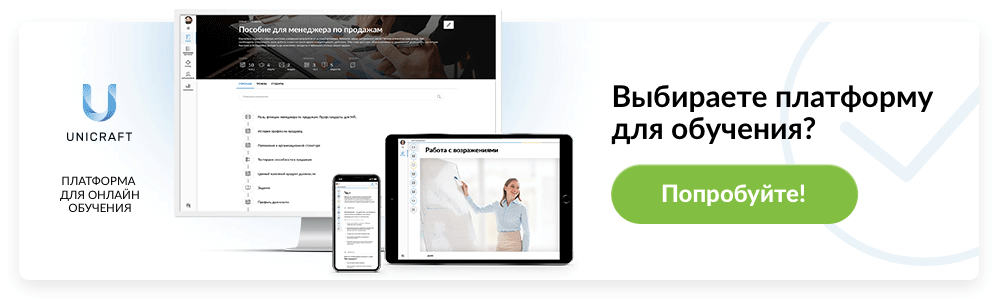
Примеры готовых инструкций
Ниже приведены примеры инструкций по пользованию платформой Unicraft. Нажмите на изображение, чтобы перейти на страницу с руководством.
Вывод
Резюмируя все изложенное, можно составить требования к идеальной инструкции:
- Актуальность. В тексте нет устаревших сведений
- Информативность и целостность. Подготовленное руководство содержит все необходимые сведения
по обозначенной теме. У пользователя не остается вопросов - Лаконичность. Приоритеты для составителя – это точность формулировок и отсутствие второстепенных сведений. Часто бывает, что инструкцию смотрят в сложных ситуациях, когда нужно быстро получить ответ на возникший вопрос
- Наглядность. Информация сопровождается примерами и иллюстрациями
- Конкретный результат. Руководство помогает получить конечное решение
- Соотносимость с текущими знаниями пользователя. Чем ниже уровень знаний аудитории, тем подробнее объяснения
- В тексте нет сложных конструкций. Они разбиты на несколько частей. Каждый пункт списка – это отдельное действие, которое дополняется комментариями и пояснениями
Вам будет интересно
Готовые курсы для бизнеса: проверенные агрегаторы онлайн курсов
Как учиться эффективно: проверенная технология обучения
Где провести вебинар: лучшие программы для вебинаров
Перейти на главную блога
Ваш веб-сайт часто является первым лидером взаимодействия с вашим брендом. Здесь также потенциальные клиенты совершают покупку, узнают о ваших продуктах и читают о миссии вашей компании.
Вот почему настройка вашего веб-сайта так, чтобы он точно представлял ваш бизнес и приветствовал посетителей – чтобы они хотели проводить время на вашем веб-сайте – является неотъемлемой частью вашего роста.
Часть настройки дизайна вашего сайта WordPress влечет за собой выбор темы. Вы, вероятно, уже знаете, что можете вносить индивидуальные настройки и изменения стиля в выбранную тему в шаблонах, сообщениях и веб-страницах.
Но знаете ли вы, что вы также можете реализовать совершенно разные темы на определенных страницах вашего веб-сайта WordPress? Возможно, вы хотите, чтобы ваша домашняя страница имела тему, отличную от остальной части вашего веб-сайта, чтобы выделяться среди других веб-страниц и обеспечивать незабываемый прием для посетителей.
Что ж, есть приложение… ну, плагин … для этого.
В этой статье мы рассмотрим необходимые шаги для успешного использования нескольких тем на разных страницах вашего веб-сайта WordPress.
Используйте несколько тем для разных страниц WordPress
- Сделайте резервную копию вашего сайта.
- Отключите плагины кеширования.
- Включите плагин для нескольких тем.
- Решите, где вы будете использовать несколько тем на своем веб-сайте.
- Измените и настройте свои темы.
- Обратите внимание на ограничения плагина.
1 Создайте резервную копию своего сайта.
Чтобы подготовить свой веб-сайт для нескольких тем, вам сначала нужно выполнить полное резервное копирование своего веб-сайта WordPress, прежде чем вносить какие-либо изменения. Это сохранит каждый аспект вашего сайта таким, каким он был во время резервного копирования, включая все сообщения, ссылки, комментарии, дизайн и многое другое – на случай, если что-то будет удалено или ваш сайт будет поврежден.
Существует ряд причин, по которым ваш сайт может быть удален или поврежден, включая активацию нескольких тем на вашем сайте. Вот почему правильное резервное копирование вашего сайта так важно – у вас будет возможность эффективно восстановить свой сайт в случае их потери.
2 Отключите плагины кеширования.
При включении новой темы вы не сможете увидеть изменения, которые вы вносите в свой веб-сайт, поскольку плагины кеширования вызывают отображение более старых версий ваших страниц. Итак, отключите все свои плагины кеширования WordPress.
Это позволяет вам в режиме реального времени просматривать изменения, которые вы вносите на свой сайт. Отключив плагины кеширования, вы не сможете видеть старые версии своего сайта при включении новой темы.
3 Включите плагин для нескольких тем.
Установите плагин для нескольких тем на свой сайт – плагин, который вам понадобится, называется Multiple Themes.
Источник
4 Решите, где вы будете использовать несколько тем на своем веб-сайте.
После того, как вы установили плагин, перейдите в раздел Внешний вид, чтобы просмотреть новый плагин. Теперь вы можете определить, где вы будете использовать несколько тем на своем веб-сайте.
Источник
Вы можете добавить новую тему на свою домашнюю страницу или на определенную веб-страницу на своем сайте – есть три способа сделать это (один вариант специально для изменения темы на вашей домашней странице и два варианта специально для изменения темы на веб-странице. ). Мы рассмотрим все три ниже.
Измените тему на своей домашней странице.
Чтобы использовать плагин Multiple Themes на своей домашней странице, перейдите в «Настройки» > «Домашняя страница сайта». Здесь вы можете выбрать другую тему для домашней страницы вашего сайта в раскрывающемся меню. Выбрав тему, нажмите «Сохранить все изменения».
Источник
Измените тему на веб-странице.
Как мы упоминали выше, у вас также есть два варианта на выбор при добавлении новой темы на одну из ваших веб-страниц. Помните, что при выборе между ними нет правильного или неправильного – это больше зависит от предпочтений и того, чего именно вы пытаетесь достичь с помощью своих нескольких тем.
Первый вариант – выбрать и назначить разные темы для определенных веб-страниц или сообщений на основе постоянной ссылки или URL-адреса этой страницы.
Например, если вы хотите, чтобы все сообщения вашего блога, имеющие общую структуру URL-адресов, имели одну и ту же тему, вы воспользуетесь этим методом и выберите Префикс URL-адреса. Для этого прокрутите вниз до параметра префикса URL-адреса и выберите его, затем щелкните тему, которую хотите использовать, в раскрывающемся меню. Наконец, введите префикс URL-адреса, который соответствует всем сообщениям вашего блога, например yourwebsite.com/blog. Затем нажмите «Сохранить все изменения».
Источник
Второй вариант – выбрать уникальную тему для определенных веб-страниц или сообщений на основе уникального ключевого слова. Плагин будет искать на вашей странице ключевое слово и применять выбранную тему везде, где ключевое слово указано в URL-адресе.
Для этого прокрутите вниз до раздела «Ключевое слово запроса» и нажмите на нужную тему в раскрывающемся меню. Затем введите ключевое слово запроса в поле. Например, если вы хотите изменить тему для всех отзывов на своем сайте, вы можете ввести «Отзывы» в поле «Ключевое слово запроса» и добавить его к каждому соответствующему URL-адресу.
Источник
Вы также можете использовать этот параметр, чтобы добавить значение запроса, чтобы уникальная тема была добавлена ко всем URL-адресам, содержащим ваше ключевое слово и значение. Например, предположим, что у вас есть блог на вашем веб-сайте и вы хотите, чтобы конкретная тема использовалась для писателя по имени Алиса. Вы должны ввести релевантное ключевое слово в поле «Ключевое слово запроса» (например, «Блог» ), а затем ввести Алису в поле с надписью «Значение запроса». Затем нажмите «Сохранить все изменения». Все сообщения Алисы будут иметь одну и ту же тему.
После того, как вы решили, как и где вы будете реализовывать свои темы, вы можете дополнительно настроить их в дополнительных настройках. Есть варианты выбора тем, которые будут отображаться на всех страницах вашего веб-сайта, изменить основную тему вашего веб-сайта, выбрать какие темы используются для определенных URL-адресов и т. д. Например, если вы хотите добавить несколько тем к разным сообщениям и веб-страницам отдельно, щелкните «Дополнительные параметры», выберите «Для всех страниц и / или сообщений» и выберите темы по отдельности.
5 Измените и настройте свои темы.
Измените и настройте темы, выбрав «Внешний вид» > «Параметры темы». Вы найдете руководство по различным способам, которыми WordPress позволяет вам настраивать свои темы, и подробные сведения о том, как вы можете просматривать эти изменения в предварительном просмотре, а также активировать их в соответствии с вашими конкретными потребностями.
Источник
Важно отметить, что когда вы применяете несколько тем к разным страницам и сообщениям, ваш веб-сайт не меняет автоматически текущую / активную тему. Вместо этого вам придется временно активировать новую тему, чтобы изменить и настроить ее соответствующим образом.
Для этого нажмите «Настроить» на вкладке «Внешний вид» и измените тему по своему вкусу – другими словами, убедитесь, что она выглядит и функционирует так, как вы хотите. По завершении сохраните настройки и вернитесь в Темы. Затем вы можете повторно активировать старую тему.
6 Обратите внимание на ограничения плагина.
Как и во всем, важно помнить об ограничениях плагина для работы с несколькими темами. Это позволит вам спланировать, как вы включите темы на свой сайт.
Помните, что ваши единственные варианты с плагином для нескольких тем включают изменение темы вашей домашней страницы или темы одной из ваших веб-страниц или сообщений по URL-адресу или ключевому слову запроса. Если вы хотите внести изменения в темы своего сайта каким-либо другим способом, вам придется создать другой веб-сайт с полностью новой темой, то есть создать многосайтовую сеть в WordPress.
Начните использовать несколько тем в WordPress
Возможно, вы хотите, чтобы ваша домашняя страница выглядела совершенно иначе, чем остальная часть вашего сайта. Или, может быть, вы хотите, чтобы одна из ваших веб-страниц выделялась среди других. Какой бы ни была причина, следуйте приведенным выше инструкциям, чтобы добиться уникального и индивидуального вида ваших страниц или сообщений WordPress.
Источник записи: https://blog.hubspot.com
Руководство — отличный пример эффективного контент-маркетинга. Гайды не только демонстрируют знания эксперта, но и приносят пользу людям. Сегодня расскажем о том, как их правильно писать.
Итак, начнем с того, что условно гайды делятся на два типа:
- Полное руководство, в котором рассказывается о каком-то сервисе или действии. Пример — создание группы во «ВКонтакте» с нуля, инструкция по пользованию линейкой готовых решений IntecUniverse.
- «КАК-руководство» отвечает на конкретный вопрос. Пример — как настроить Google Диск, как почистить серебро, как приготовить лазанью и пр.
Определитесь с ЦА
Первый вопрос — кто будет читать гайд? Руководство для новичков — это одно. Гайд для тех, кто уже умеет что-то делать и хочет прокачать скилл, — совсем другое.
Разница в подаче материала. Новичкам нужно все разложить по полочкам, подробно рассказать о каждом шаге, чтобы в конце у читателя не осталось вопросов. В руководстве для специалистов можно не рассказывать об очевидном. Например, интернет-маркетологи знают, в чем разница между CTR и CTA, поэтому им объяснять эти термины не надо.
Инструкции со множеством подробностей делают руководство объемным и громоздким. Новичкам, которые хотят вникнуть, придется окунуться в текст. Специалисты же не станут тратить время на давно известную информацию и поищут более лаконичный гайд.
Отжимайте лишнюю воду
Вода вредит любому тексту, а руководству особенно. У современного человека нет времени искать нужную информацию среди «в настоящий момент» и «каждому известно». Писать надо кратко и по делу.
Вот пример неудачного вступления:
У всех, кто работает в «Фотошопе», рано или поздно возникает потребность нарисовать круг. Именно для таких пользователей и написано это руководство.
Надо вот так:
В гайде я собрал 11 способов, как нарисовать круг в «Фотошопе». Руководство подходит для версии СС 2015 и выше.
Здесь есть вступление и нет воды, все четко и ясно. Чем короче гайд, тем он привлекательнее. При этом содержание должно быть емким, чтобы читатель узнал то, что хочет.
Очень много вступлений, речевых оборотов и т.д.
Кратко или подробно: ищите баланс
Вы уже решили, кто будет читать руководство, а теперь нужно подумать, на каком языке говорить с ЦА.
В гайде для дотеров можно смело пользоваться сленгом. Для этого достаточно почитать форумы, ознакомиться с парочкой видео и разобраться в терминологии.
В гайде о том, как сделать стяжку пола, тоже можно немного покуражиться. Маловероятно, что этот текст интересен трепетным филологическим девам, поэтому пара шуток или крепких словечек понравятся читателю.
Для сравнения:
Такие действия под запретом, иначе вы столкнетесь с непоправимым ущербом и понесете убытки.
И вот так:
Нарушите инструкцию — песец всему.
Звучит немного эпатажно, но доходчиво, и это отличает гайд от тысячи однотипных текстов. Конечно, такую прямоту оценят не все, но протестировать подобные приемы стоит.
Юмор и близость к разговорному стилю «очеловечивают» гайды, и сухая инструкция превращается в живой рассказ. Людям это нравится.
Помните о структуре
«Нет» длинным абзацам. Абзацы больше 6 строк лучше разбивать на две части — так текст читается легче.
Используйте списки. Надо что-то перечислить — делайте список, даже короткий, даже всего из трех пунктов.
Оформлять инструкции тоже нужно как список. Исключение — руководство с пошаговыми иллюстрациями, которые разбивают текст на части.
Чтобы что-то сравнить, создавайте таблицы.
Без картинок никуда
Руководство без иллюстраций — это не руководство. Его даже не попытаются понять.
Вместо тысячи слов — картинка. Можно интересно писать, но лучше показывать. Например, вы рассказываете о каком-нибудь устройстве. На правой панели прибора в верхней части с левой стороны есть большая желтая кнопка, которую надо нажать. Что проще: объяснять словами или сделать фото и обвести кнопку кружком? Конечно, сделать фотографию.
Нет фотографий — есть YouTube. Найдите видео по теме, сделайте скриншот нужного кадра. Другой вариант — нарисуйте схему в графическом редакторе. Так, если вы пишете гайд по работе с компьютером, делайте много скриншотов. Удалить лишние скрины проще, чем обнаружить, что не хватает какого-то шага, и начинать все сначала.
Конечно, есть вещи, которые ни фотографиями, ни скриншотами не передать. Если надо объяснить, как правильно приседать или сделать потайной шов, поможет GIF-анимация.
Как тут не вспомнить главреда всея интернета Максима Ильяхова, который делает гифку из редактирования текста. Вот абзац, вот удаление лишнего, вот результат. Круто? Круто.
При желании можно создать видеогайд — альтернативу текстовому руководству. Кто любит читать инструкции, тот пусть читает, а кто предпочитает смотреть — пусть смотрит.
Не забудьте закончить руководство фотографией результата. Это важно для гайдов по готовке или рукоделию. Если стейк получился похожим на подошву, читатель вряд ли захочет повторить такой опыт.
Ссылки
Еще раз: гайд должен быть лаконичным. Это не перечисление всех терминов и определений. Однако информативность не должна страдать, поэтому используйте ссылки.
Особенно полезны ссылки на сайтах с разными руководствами. Перед автором задача — написать серию текстов о командной строке в Linux. Писать, как открывать строку в каждом гайде, — потеря времени. Можно вынести инструкцию в отдельный мини-гайд и на каждой странице добавлять ссылку на него. Красивое решение как с позиции SEO, так и с точки зрения юзабилити.
Этот рецепт работает и с полными руководствами. Не размещайте огромное текстовое полотно на одной странице, а разбивайте его на разделы с грамотной перелинковкой. Google и Яндекс именно так и устроили гайды для своих сервисов.
Заключение
Контент в виде хорошего гайда работает — доказано практикой. Грамотное руководство с большой вероятностью окажется в ТОПе поисковых систем. Пользователи будут добавлять его в закладки, делать репосты, отправлять ссылки коллегам.
С помощью качественного гайда вы увеличите посещаемость сайта. А если напишете классное руководство для клиента, то он к вам обязательно вернется.